Klassisten järjestelmätyökalujen löytäminen Windows 10 -asetussovelluksesta

Microsoft siirtää edelleen klassisia sisäänrakennettuja järjestelmätyökaluja nykyaikaiseen Asetukset-sovellukseen. Mutta voit silti löytää tarvitsemasi perinteiset työkalut, jos niitä ei ole poistettu.
Kuten luultavasti jo tiedät, Microsoft onyhdistämällä klassinen ohjauspaneeli uuteen Asetukset-sovellukseen. Jokaisen uuden ominaisuuspäivityksen myötä yhä enemmän sisäänrakennettuja järjestelmän apuohjelmia siirretään nykyaikaiseen käyttöliittymään. Jotkut päivitetyistä työkaluista, kuten Storage Sense, tekevät väitetysti paremman työn kuin Levyn siivoaminen ja parannetut käyttöliittymäkokemukset. Tietysti joudut silti luottamaan joihinkin perinteisiin järjestelmätyökaluihin, joita olet käyttänyt Windows XP: n ja sitä aikaisempien päivien jälkeen joidenkin ylläpitoon.
Löydä Windows 10: n klassiset järjestelmätyökalut
Löydät silti monia perinteisiä järjestelmätyökaluja tuomalla esiin klassisen Ohjauspaneelin. Voit käyttää sitä aikaisemmin napsauttamalla Windows-näppäin + X tuodaan esiin ns. energiankäyttäjävalikko, mutta Microsoft poisti sen. Tässä valikossa on silti lueteltu useita klassisia järjestelmän apuohjelmia, kuten Levyn hallinta, Tapahtumien katseluohjelma ja Laitehallinta.
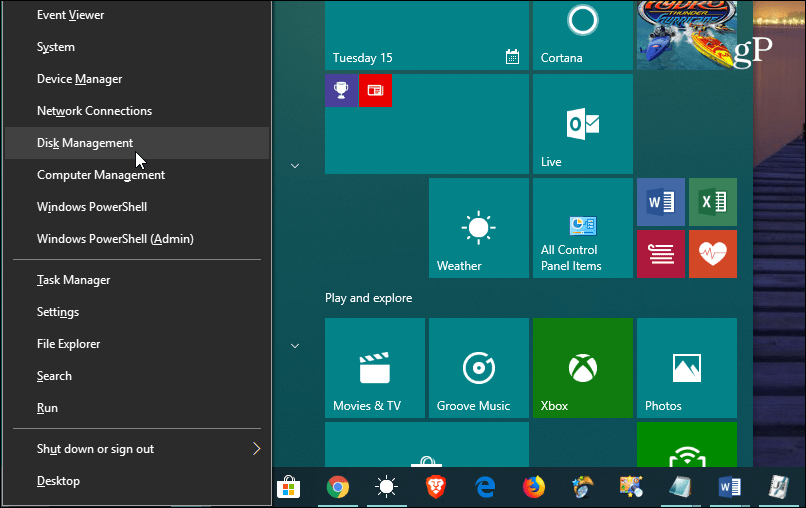
Mutta kun kyse on klassisesta ohjauspaneelista, pääset siihen yksinkertaisesti napsauttamalla Windows-avainta ja tyyppi: cpl ja paina Enter tai valitse Ohjauspaneeli-vaihtoehtohuipputuloksista. Tai voit kirjoittaa saman asian tehtäväpalkin hakukenttään. Voit luoda siihen pikakuvakkeita työpöydällä tai jopa File Explorerissa. Lisätietoja tästä on artikkelissamme, jolla klassisen ohjauspaneelin käyttö on helppoa Windows 10: ssä.
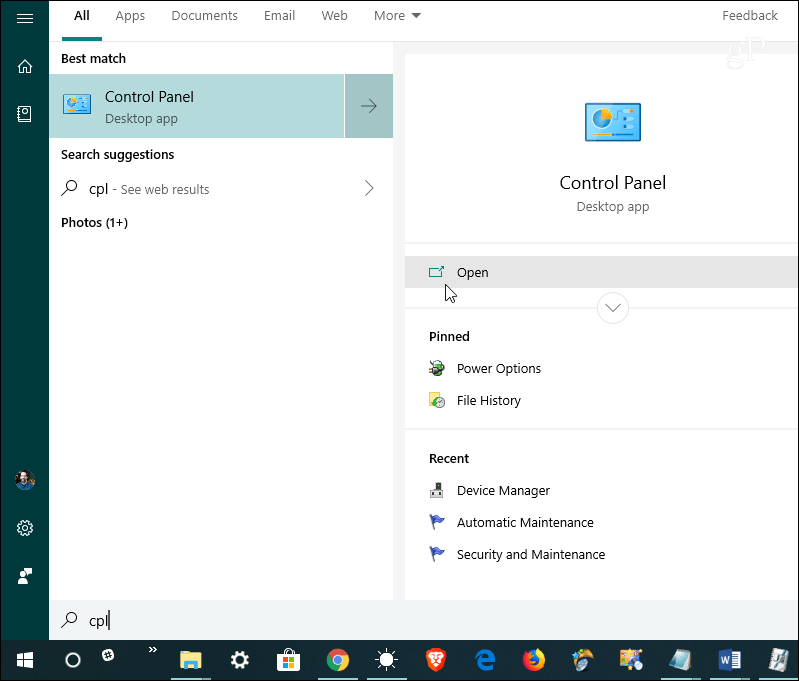
Toinen tietämisen arvoinen vinkki on, että vanhat ja uudet alkavat sulautua toisiinsa. Jos esimerkiksi käynnistät Asetukset-sovelluksen ja tyyppi: ylläpito hakukenttään, saat tuloksia erilaisista hallintatehtävien ohjauspaneelin työkalukokoelmasta. Ja ne vievät sinut klassiseen käyttöliittymään.
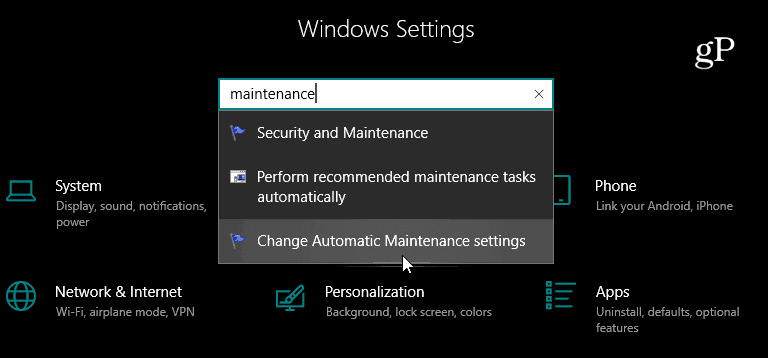
Toisaalta uudet kokemukset ovat osa vanhaa. Käyttämällä virrankäyttäjän valikkoa Windows-näppäin + X Kuten edellä käsiteltiin, kun valitset klassisia työkaluja, kuten ”Verkkoyhteydet” tai ”Järjestelmä”, ne avautuvat uudenaikaiseen Asetukset-sovellukseen.
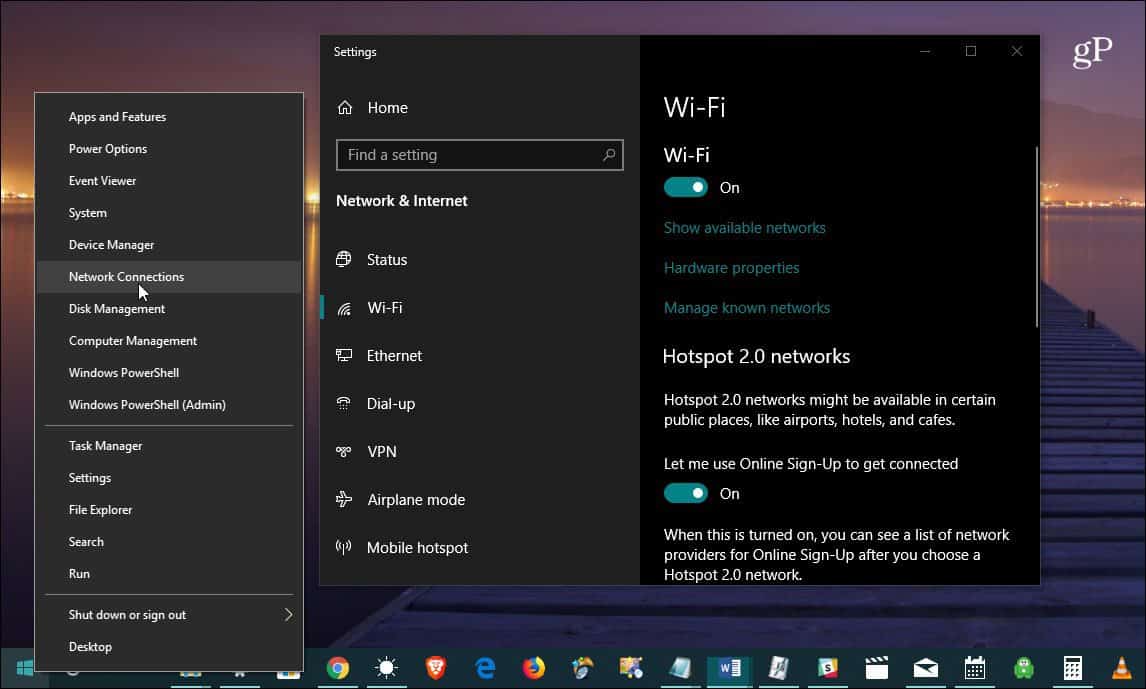
Mutta eteenpäin voidaan odottaa, että Microsoft aikoojatka klassisten järjestelmän apuohjelmien tuomista Windows 10: n nykyaikaiseen Asetukset-sovellukseen - ja yksinkertaisesti poista tai poista käytöstä muut. Ja uusimmat ominaisuudet löytyvät vain Asetukset-sovelluksesta. Esimerkiksi Windows 10 1809: llä on useita uusia suojausasetuksia. Ja uusia uusia ominaisuuksia lisätään edelleen nykyaikaiseen käyttöliittymään Windows 10: n kypsyessä. Mutta kun joudut löytämään klassisen työkalun tai apuohjelman, ainakin Microsoft ei vaikeuta tarvitsemasi löytämistä.










Jätä kommentti